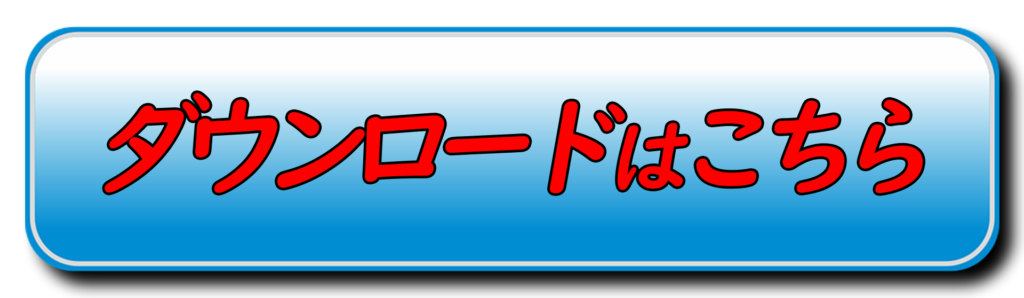こちらではシステムの設定手順をお伝えします
システムのダウンロード
※VPSサーバーを使用する方は今開いているこのページをVPSサーバー上のchromeで開いてください!
※画面上記のURLをコピーしていただきVPSサーバー内のchromeで検索
※VPSサーバーを使用していない場合はそのまま下記のボタンからシステムをダウンロードしてください
システムダウンロードページにアクセスすると下記の様に表示されます⇩
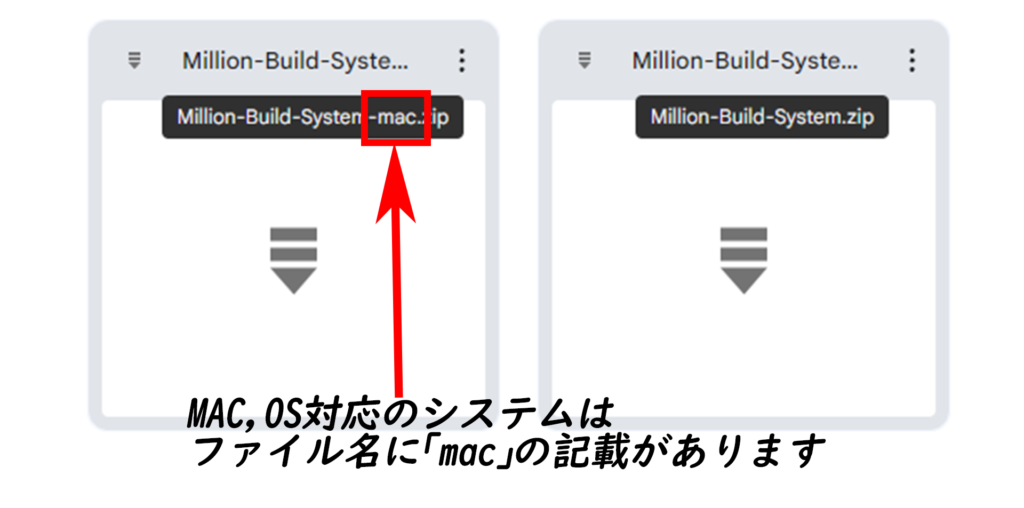
ダウンロード手順
※VPSサーバーを使用する場合はサーバー内でシステムをダウンロードしてください
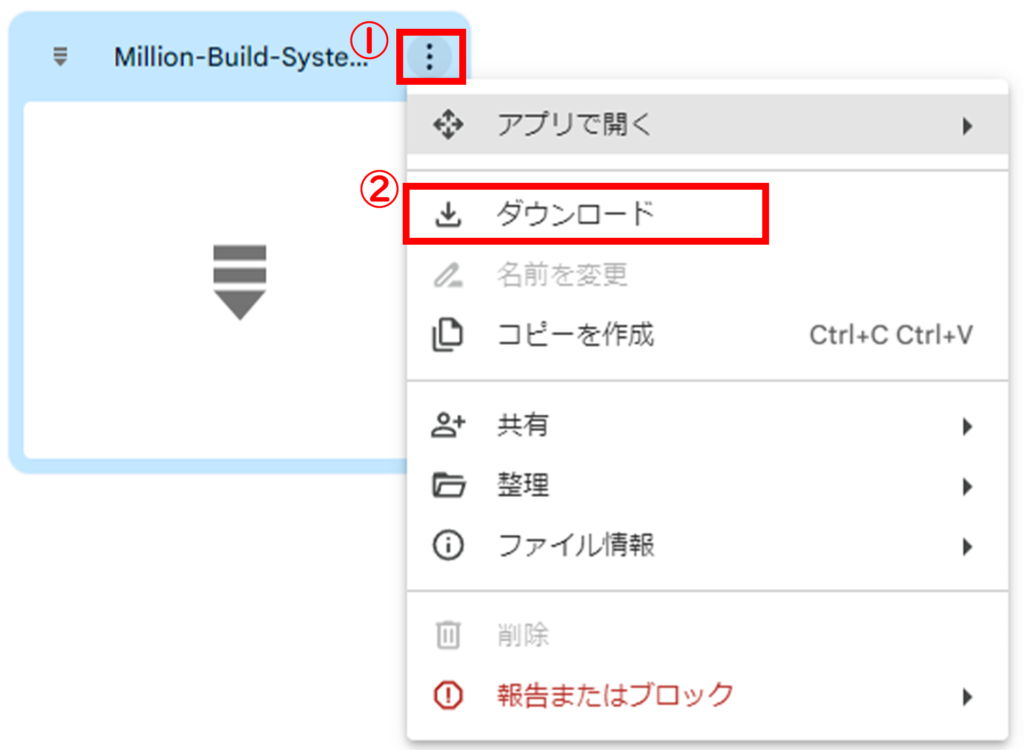
ダウンロードするシステムが確認できたら
①システム右上の点をクリック
②「ダウンロード」をクリック
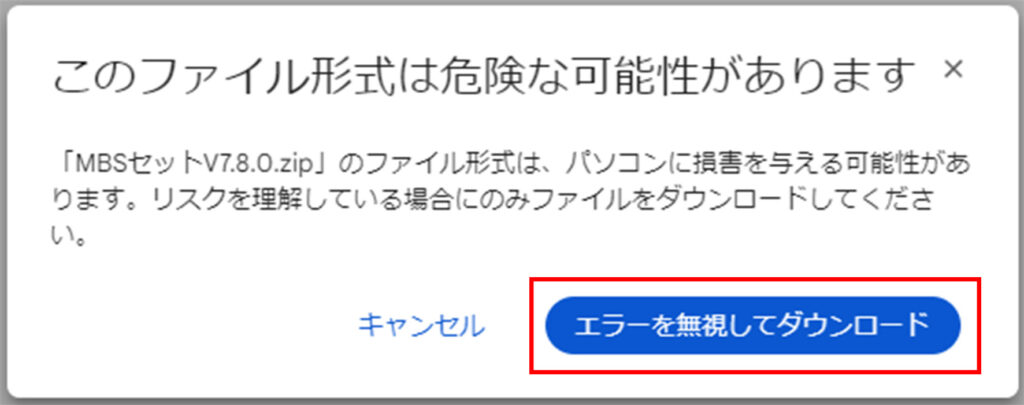
ダウンロードすると上記の様な警告が出る場合があります。
その場合は「エラーを無視してダウンロード」を押してください
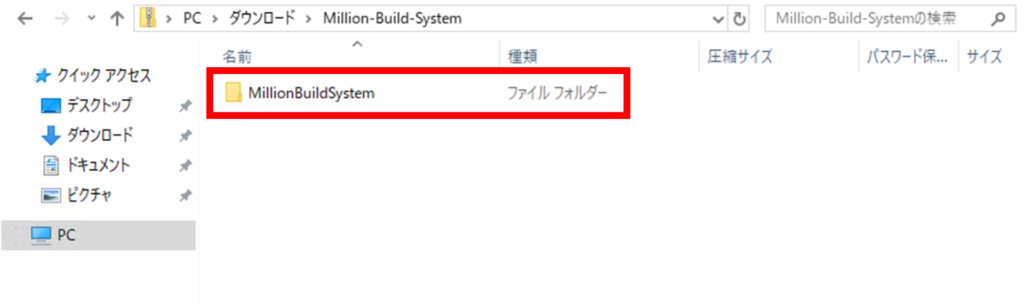
上記のダウンロード手順を済ませるとシステムファイルのダウンロードが完了します。
ダウンロードしたファイルは
・ファイルメニューの「ダウンロード」をクリック
・次の画面で「Million-Build-System」というファイルがあります。
こちらのファイルはZIPファイルという圧縮されている形式になります。
「Million-Build-System」をクリックし開くと、再度同じファイル名の物が表示されますので、ドラック&ドロップでデスクトップに置いておいていただくのがオススメです。
ここまでで運用の為の準備は完了になります。
次にシステム運用設定手順に進んでください